Cómo crear tu propio wiki con OneNote
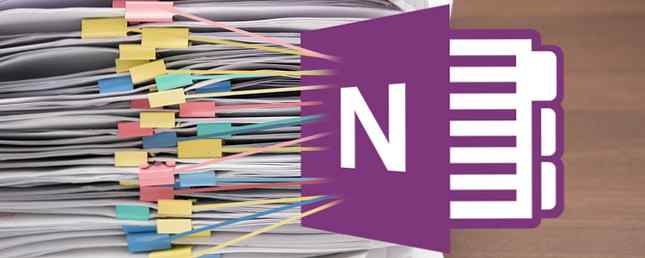
OneNote es la mejor alternativa para tomar notas Evernote vs. OneNote: ¿Qué aplicación para tomar notas es adecuada para usted? Evernote vs. OneNote: ¿Qué aplicación para tomar notas es adecuada para usted? Evernote y OneNote son aplicaciones sorprendentes para tomar notas. Es difícil elegir entre los dos. Comparamos todo, desde la interfaz a la organización de notas para ayudarte a elegir. Que funciona mejor para usted? Lee más, pero no lo escribas como un pony de un truco. Los vínculos profundos de OneNote con el ecosistema más amplio de Microsoft Office lo convierten en una pieza poderosa de software. Cómo usar Microsoft OneNote para la administración de proyectos Cómo usar Microsoft OneNote para la administración de proyectos OneNote es la herramienta de colaboración ideal para administrar proyectos simples en equipos pequeños. Y es completamente gratis. ¡Vea cómo OneNote puede ayudar a que sus proyectos despeguen! Leer más lejos de hacer listas o almacenar notas.
Si alguna vez se ha preguntado si una wiki podría ayudarlo a organizar sus pensamientos, un documento creado en OneNote es una excelente manera de sumergir su dedo del pie en el agua. Aquí hay una breve introducción sobre cómo una wiki puede ayudar a mejorar su flujo de trabajo y toda la información que necesita para crear una en OneNote..
¿Qué es un wiki??
El wiki más conocido en el mundo es, sin duda, Wikipedia, y ese sitio es un excelente punto de partida para ayudar a entender cuál es el formato. En su esencia, una wiki es una colección de contenido que está abundantemente puntuado con hipervínculos para ayudar a la navegación, a menudo colaborado por muchos usuarios..
Vale la pena señalar que una wiki no tiene que estar limpia y ordenada, y, si está trabajando en OneNote en lugar de en una wiki pública publicada en línea, realmente no hay razón para estarlo. Trátelo como su cuaderno favorito y céntrese en crear un documento que cumpla bien su propósito.
¿Qué hace a OneNote una gran Wiki??
La mayoría de los wikis se crean con un sistema de gestión de contenido, y el propio documento suele estar alojado en línea, con un sistema de registro abierto que permite a los usuarios configurar sus propias cuentas. Esto funciona bien para un proyecto tan grande como Wikipedia, o si los creadores desean tener un control total sobre el estilo de su documento mediante el uso de CSS Learn HTML y CSS con estos tutoriales paso a paso Aprenda HTML y CSS con These Tutoriales paso a paso ¿Tienes curiosidad sobre HTML, CSS y JavaScript? Si crees que tienes una habilidad para aprender a crear sitios web desde cero, aquí hay algunos tutoriales paso a paso que vale la pena probar. Lee mas .
Mientras tanto, OneNote ofrece un conjunto diferente de ventajas; Es gratis, multiplataforma e increíblemente fácil de configurar y compartir. Puede tener su wiki en funcionamiento en unos minutos, especialmente si todos ya están usando OneNote o tienen una cuenta de Microsoft.
Una wiki de OneNote es la mejor solución para equipos pequeños que tienen que compartir una gran cantidad de información bien categorizada y fácil de navegar. Algunos ejemplos:
- Un proyecto escolar colaborativo; El formato wiki le permite llevar a cabo su investigación individual de forma independiente, mientras crea un documento completo que cubre todo el tema en cuestión..
- Planificación para una gran reunión familiar Watson de IBM creó mi comida de Acción de Gracias: esto es lo que sucedió Watson de IBM creó mi comida de acción de gracias lo que sucedió La inteligencia artificial de IBM conocida como Watson puede hacer muchas cosas inteligentes, pero ¿puede crear una comida completa y única de Acción de Gracias? Le doy una oportunidad ¡Mira qué pasa! Lee mas ; Las páginas individuales podrían relacionarse con elementos como la ubicación del evento, el conjunto de alimentos y bebidas que se ofrecerán y la lista de invitados..
- Documentación instruccional; Si su lugar de trabajo tiene muchas tareas que requieren guías escritas, un wiki es una excelente manera de recopilarlas y permitir ediciones fáciles a medida que los métodos cambian con el tiempo..
Para este recorrido, usaremos un wiki para recopilar toda la información necesaria para tenerla a mano mientras se muda y renueva una casa..
Configurando un Wiki en OneNote
1. Crear una página de inicio
Primero, configure la página de inicio de su wiki y tenga en cuenta que será el punto de partida para cualquier persona que ingrese al documento..

Este es un ejemplo de cómo podría verse su página de inicio: los toques estéticos como la inclusión de una imagen son estrictamente opcionales, pero si está trabajando en un proyecto personal, no hay razón para no agregar un poco de interés visual por su propio bien. En OneNote, cualquier paso que tome para personalizar su documento hará que se sienta más como un bloc de notas bien tachado que un archivo digital seco, y eso puede ayudar a que la toma de notas se sienta más natural..
2. Enlace a otras páginas
Lo más importante que debe recoger aquí es la idea de vincular de una página a otra. A partir de Office 2010, OneNote admite una versión optimizada de la sintaxis de enlace wiki estándar, y hace que la producción de un documento ricamente interconectado sea muy fácil. Cuando desee agregar una nueva página en su wiki, simplemente introdúzcala en texto normal rodeando el título deseado con dos conjuntos de corchetes, por ejemplo,. [[nombre de la nueva página]].
El texto se transformará automáticamente en un enlace, y si no hay una página con ese título ya, se creará una. Es una buena idea crear backlinks para facilitar aún más la navegación..

Lo importante a considerar al colocar enlaces es si van a ahorrarle tiempo en el futuro o no. Por supuesto, una de las fortalezas del formato wiki 4 de las Mejores Wikis Personales para Mantenerlo Organizado 4 de las Mejores Wikis Personales para Mantenerlo Organizado ¿Qué pasaría si hubiera un software wiki diseñado para ayudarlo a nivel personal? Puede usarlo para cualquier cosa, por ejemplo, para delinear su novela, hacer un seguimiento de los proyectos de mejoras para el hogar o planificar ... Leer más es el hecho de que puede editar y modificar su trabajo constantemente: una vez que esté en funcionamiento, agregue enlaces cuando te encuentras moviéndote de una página a otra regularmente.
3. Crea enlaces a otros cuadernos
Si bien en general es una buena idea limitar su Wiki a un único Cuaderno de OneNote, puede haber ocasiones en las que desee vincular un contenido que se encuentre en otro Cuaderno..
Para ello, resalte el texto que desea convertir en un enlace y presione CTRL + K o navega a Insertar > Enlazar. Se le presentará un cuadro de diálogo que le permite navegar o buscar ubicaciones en su computadora y en la web, así como algunos enlaces rápidos a las ubicaciones de OneNote.

En este punto, podría valer la pena crear un enlace correspondiente en la otra computadora portátil, si existe una razón por la que podría estar volando de un lado a otro entre dos computadoras portátiles separadas de manera regular.
Fleshing Out tu Wiki
Lo mejor de usar OneNote como plataforma wiki es su compatibilidad con muchos tipos diferentes de contenido. 10 formas únicas de usar Microsoft OneNote 10 formas únicas de usar Microsoft OneNote OneNote es una de las aplicaciones más subestimadas de Microsoft. Está disponible en casi todas las plataformas y puede hacer muchos trucos que no esperaría de una aplicación para guardar notas. Lee mas . Se pueden obtener resultados similares con un wiki tradicional, pero sin duda es mucho más fácil de lograr en OneNote gracias a su conjunto de características de valores: un servicio como MediaWiki puede requerir que instale extensiones por sí mismo..
1. Insertar archivos adjuntos
Una técnica útil es insertar otros archivos en el documento de OneNote. Si desea editar el archivo, su mejor apuesta es navegar a la Archivos sección de la Insertar pestaña y selecciona Archivo adjunto. Sin embargo, si es solo para referencia, lo mejor es elegir el cercano Archivo impreso opción en su lugar.

Como puede ver, he insertado copias en PDF de algunos recibos en la página correspondiente. Esta es una buena manera de mantener a mano los archivos esenciales, pero esa no es la única funcionalidad que se ofrece.
2. Hacer que el texto se pueda buscar
OneNote también puede hacer que el texto de archivos como este se pueda buscar, mejorando aún más la capacidad de su wiki para actuar como un recurso integral para su proyecto. Cómo utilizar Microsoft OneNote para la gestión de proyectos. Cómo utilizar Microsoft OneNote para la gestión de proyectos. Proyectos simples en pequeños equipos. Y es completamente gratis. ¡Vea cómo OneNote puede ayudar a que sus proyectos despeguen! Lee mas .
Puede hacerlo manualmente haciendo clic derecho en un archivo que ha insertado.

Si bien OneNote crea automáticamente texto en imágenes y otros archivos insertados, este proceso está limitado de manera predeterminada para reducir la presión sobre los recursos del sistema. Sin embargo, puede optar por cambiar estas configuraciones navegando a Expediente > Opciones y eligiendo el Avanzado sección.

Asegúrese de que la casilla anterior no esté marcada, luego busque Opciones de batería Sección y hacer los cambios deseados a través del menú desplegable. Hay cinco niveles disponibles para elegir, que van desde una mejor duración de la batería hasta un reconocimiento de texto más rápido e indexación de búsqueda.
3. Incrustar hojas de cálculo
Puedes ir mejor con una hoja de cálculo de Excel; navegando a Insertar > Hoja de cálculo > Nueva hoja de cálculo de Excel, OneNote creará un nuevo documento y lo integrará en la página actual. Con un solo clic, puede editar ese documento en Excel, y cualquier cambio realizado se actualizará en su wiki.

OneNote puede ser una plataforma wiki muy poderosa cuando se implementa correctamente una funcionalidad como esta. La mejor manera de entender lo que funciona para usted es experimentar libremente: vea lo que es útil y lo que no lo es, y realice ediciones periódicas en la forma en que se presenta su información en consecuencia..
Es hora de comenzar tu primera wiki de OneNote!
El uso activo es la única forma en que podrá evaluar si su wiki de OneNote es adecuado para el trabajo. Así que póngalo en funcionamiento, integrelo en su flujo de trabajo y tome sus decisiones desde allí.
¿Tienes un buen consejo para usar OneNote como plataforma wiki? ¿Tiene alguna pregunta acerca de cómo configurar su propio wiki? Únete a la conversación en la sección de comentarios a continuación..
Créditos de imagen: pila de documentos por Freer a través de Shutterstock
Explore más acerca de: Microsoft OneNote, software de organización, gestión de proyectos, Wiki.


